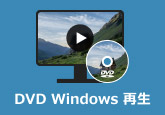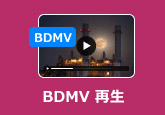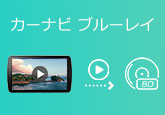ダビングしたブルーレイが再生できない原因と対策【徹底解説】
ブルーレイはDVDより、圧倒的な画質や音質を持っているので、お好きなテレビ番組や映画、ドラマなどをブルーレイにダビングして再生する人もだんだん増えています。
しかし、せっかくダビングしたBDが再生しようとしたら、「タイトルがありません」「再生できない」というようなエラーが発生することがあります。
この記事では、ダビングしたブルーレイが再生できない主な原因と、その解決方法をわかりやすくご紹介します。これを読めば、ブルーレイ再生トラブルがスッキリ解決するでしょう!

ダビングのブルーレイが再生できない原因
1、ブルーレイディスク自体の問題
ブルーレイディスクには、BDAV(録画用)と BDMV(市販映画用)という規格があります。録画用ディスクは「AVCREC」や「VRモード」などの形式があります。これらの形式に対応していないプレーヤーでは再生できません。
安価なノーブランドのディスクは、品質が不安定で再生できない場合があります。
Blu-ray ディスクには寿命があり、長期間使用すると、記録層が劣化し、読み取れなくなることがあります。または、ブルーレイディスクは読み取りスポットが小さいので、小さな汚れやホコリ、指紋などでも再生に支障をきたしやすくなります。もし、大きな傷がある場合、残念ですが、基本的に再生することができません。
2、ブルーレイ再生機器の問題
ブルーレイを再生するにはドライブが必要です。ディスク本体だけでなく、ドライブのディスク読み取り部分に汚れが付着すると、ブルーレイを再生できない場合もあります。また、汚れが付くままにブルーレイディスクを再生すると、ディスクの表面に傷を付ける可能性も高いです。
ブルーレイレコーダーを使って、ダビングしたブルーレイを再生する場合、システムのエラーや不調などの原因で再生できないこともあります。
パソコンでダビングしたブルーレイを再生するには、ブルーレイに対応するドライブと交換性があるブルーレイ再生ソフトが必要となります。
3、リージョンコード、CPRMなどコピーコード制限
一般的に、地上デジタルなどの番組動画には保護技術がかかっているため、レコーダーでブルーレイにダビングする時に、そのコピーガードも付随されています。これらコードに対応している機器で再生するしかありません。
関連知識:
リージョンコード:地域ごとの再生コードに指します。日本の機器(リージョンコードA)では海外のディスク(リージョンコードBやC)が再生できないことがあります。
コピーガード: ダビングしたディスクには「CPRM」というコピー制限がかかっていることが多く、この対応がないプレーヤーでは再生できません。
4、ダビング時の設定や環境の問題
一部の録画機では、ダビング後に「ファイナライズ」を行わないと、他の機器で再生できません。
ダビングのブルーレイが再生できない対策
1、ディスクや光学ドライブの状態を確認する
ブルーレイディスクや光学ドライブには、傷・汚れ・ホコリ・指紋があると、柔かい布でディスクの中心から外周に向かって直線的に拭き取ってください。大きな傷がある場合、専門者に依頼する方がいいです。
2、パソコンでブルーレイ再生ソフトを利用する「コピーガード付けでも可能」
パソコンでブルーレイ再生ソフトを利用することができます。4Videosoft ブルーレイプレーヤーは専門的なBlu-ray再生ソフトとして、ダビングしたブルーレイディスクをスムーズに再生できる以外、ブルーレイフォルダやISOイメージファイルの再生、DVDデバイスもサポートします。
その他に、DVDやMP4、MOV、WAV、FLVなど汎用の動画形式も高画質で再生でき、MP3、AAC、FLAC、OGGなどの音声ファイルも再生可能です。
1080p HD画質で、ダビングしたブルーレイディスク動画を再生できるため、自宅で映画館に鑑賞するような臨場感あふれる体験を提供します。使い方はとても簡単で、インポート後は自動的に再生されます。
メリット
- 1、 ブルーレイデバイス再生できだけでなく、 DVDのディスクやフォルダの再生、ISOファイルを高画質で再生でき
- 2、 ダビングしたブルーレイや、自作、市販、レンタルのブルーレイディスクでも対応
- 3、 MP4、WMV、AVI、MTS、MKV、AVCHDなど如何なる動画をサポートする
- 4、 高品質と高音質の再生技術に誇り、4K Ultra動画でも流暢に再生できる
- 5、 音量調節、画質調整、字幕選択、スナップショット撮影、インターレース解除など実用的な機能は充実
ステップ1: 4Videosoft ブルーレイプレーヤーをダウンロード
下記の「無料ダウンロード」ボタンを押して、このブルーレイ再生ソフトをダウンロードして、お使いのパソコンにインストールしてください。。
無料ダウンロードWindows向け
安全性確認済み
無料ダウンロードMacOS向け
安全性確認済み
ステップ2: ダビングしたブルーレイを読み込み
そして、ソフトを立ち上げてから、ダビングしたブルーレイディスクをパソコンに挿入すれば、自動的に認識されます。「ディスクを開く」ボタンをクリックして、ブルーレイディスクを選択します。

ステップ3: ダビングしたブルーレイを再生
すると、ダビングのブルーレイ映像が自動的に再生できます。また、必要に応じて、メニューバーから「コントロール」「音声」「ビデオ」「ツール」などを選択して、ブルーレイの再生効果を調整できます。
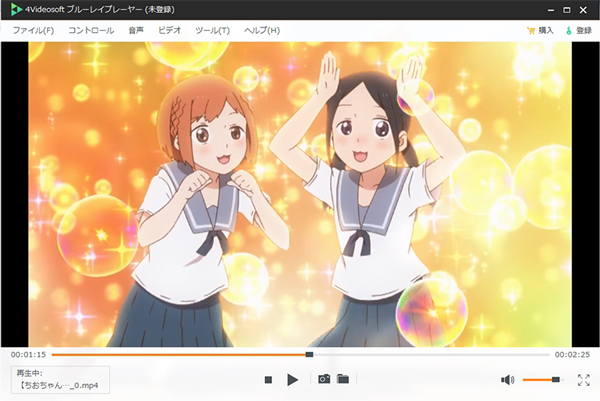
3、再生機器の状態を確認
ブルーレイプレーヤー機器でダビングしたブルーレイディスクを再生したいなら、別のブルーレイプレーヤーで試すことができます。再生できる場合は、前の機器にエラーや不調、互換性などで問題があったことになります。
この前に、ファームウェアを更新して再生してみましょう。プレーヤーの制御ソフトである「ファームウェア」が古いと、新しいディスクや特定の形式に対応できていない可能性があります。
4、ファイナライズ処理を行う
もし、録画した機器自体で再生できますが、他の再生機器で再生できない場合、ファイナライズを行ない可能性があります。録画機でディスクを入れ、「メニュー」→「ダビング設定」→「ファイナライズ」や「再生用に仕上げる」などの項目を探して実行して、ファイナライズ処理を行います。
悩み解決!ダビングしたブルーレイを普通動画に変換して再生する
ブルーレイ対応の再生ソフトを利用する他に、ブルーレイディスクから映像を抽出して、ほかの動画形式に変換してから再生するのもいい方法かもしれません。
4Videosoft BD-DVD リッピングは優れたブルーレイリッピングソフトとして、地デジ録画DVDのCPRMを解除することもでき、簡単にダビングしたブルーレイを普通の動画に変換することができます。
このソフトは、ブルーレイをMP4変換や、MKV、MOV、MKVなどの動画フォーマットにリッピングできる他に、ブルーレイから音声を抽出して、MP3やAAC、AC3、M4Aなどの音声形式に変換することもできます。
また、カット、結合、クロップ、回転、字幕追加、透かし挿入など多様な編集機能も内蔵されて、ブルーレイ映像の動画効果を豊富させます。
メリット
- 1、ブルーレイをMP4、MKV、MOV、FLV、AVI、MP3、AAC、AC3、M4A、FLACなどの動画/音声形式にリッピングできる
- 2、4KビデオやHD動画など高画質な動画形式に変換可能
- 3、最新のBD-DVD リッピング技術を搭載し、16倍の超高速度でブルーレイ映像をリッピングできる
- 4、ダビングしたブルーレイのほか、レンタル、市販、自作のブルーレイを気楽にリッピングし、いつでも鑑賞できる
- 5、ブルーレイ映像の調整、カット、結合、回転、クロップなど実用的な編集機能を持ち、動画効果をカスタマイズ可能
ステップ1: 4Videosoft BD-DVD リッピングをダウンロード
まずは、下記の「無料ダウンロード」ボタンを押して、4Videosoft BD-DVD リッピングをお使いのパソコンにダウンロードして、インストール、実行しましょう。
無料ダウンロードWindows向け
安全性確認済み
無料ダウンロードMacOS向け
安全性確認済み
ステップ2: ダビングのブルーレイをロード
そして、インターフェースの右上隅にある「ブルーレイディスクをロード」ボタンをクリックして、パソコンからダビングしたブルーレイをロードできます。他に、ブルーレイフォルダを追加することもできます。

ステップ3: ブルーレイ映像を編集
それから、「編集」ボタンをクリックして、ブルーレイ映像のアスペクト比を変更したり、回転したり、飽和度、コントラストなどを調整したりできます。
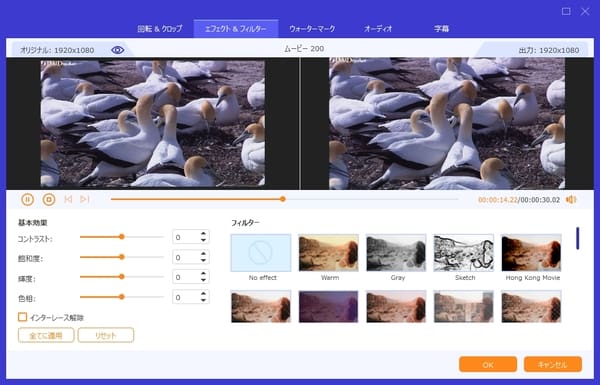
ステップ4: 出力形式を選択
また、「出力形式」のドロップダウンボタンをクリックして、おニーズに応じる出力形式を選択してください。さらに、歯車アイコンを押すことで、動画の解像度、エンコーダ、ビットレート、フレームレートなどを設定できます。
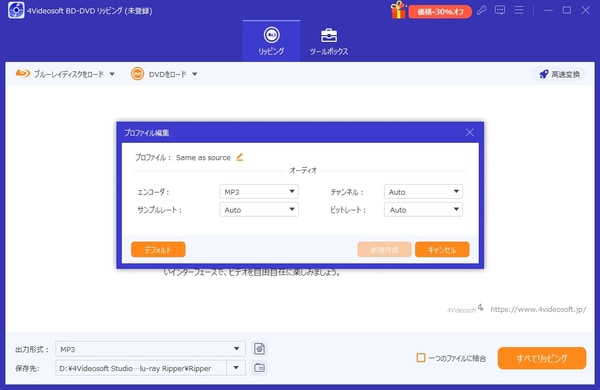
ステップ5: ブルーレイを変換
最後、「保存先」を決めてから、「すべてリッピング」ボタンをクリックすると、ダビングしたブルーレイから動画形式へのリッピングが始まります。また、変換したファイルを再生すればいいです。
まとめ
以上、ダビングしたブルーレイを再生できない原因及び対策をご紹介しました。ダビングのブルーレイが再生できない原因は様々ですが、それらに対する解決策を試してみれば、再生できるようになる可能性が高いです。
また、専門的なブルーレイ再生ソフト4Videosoft ブルーレイプレーヤーを使うか、ダビングのブルーレイを汎用の動画形式に変換して再生するのもいい手かもしれません。
無料ダウンロードWindows向け
安全性確認済み
無料ダウンロードMacOS向け
安全性確認済み